Ubuntu 16.04 启动自动挂载Windows ntfs分区
【摘要】 目录
一、检查分区
二、编辑fstab文件
三、查看效果
一、检查分区
1.终端输入
sudo fdisk -l
2.显示如下,主要看最后2行,/dev/sda1是Windows系统的D盘,/dev/sda2是Windows系统的F盘,主要挂载这两个分区
3.我们再确认一下分区是否正确,因为Windows系统的分区一般是ntfs形式,我们可以在终端输...
目录
一、检查分区
1.终端输入
sudo fdisk -l
2.显示如下,主要看最后2行,/dev/sda1是Windows系统的D盘,/dev/sda2是Windows系统的F盘,主要挂载这两个分区
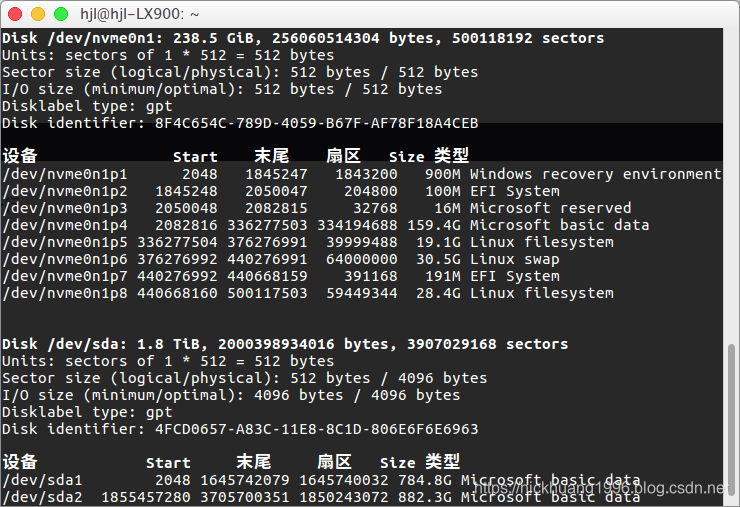
3.我们再确认一下分区是否正确,因为Windows系统的分区一般是ntfs形式,我们可以在终端输入如下指令查看类型:
sudo blkid
4.显示如下,可以看到最后几行/dev/sda1和/dev/sda2的TYPE,确实是ntfs
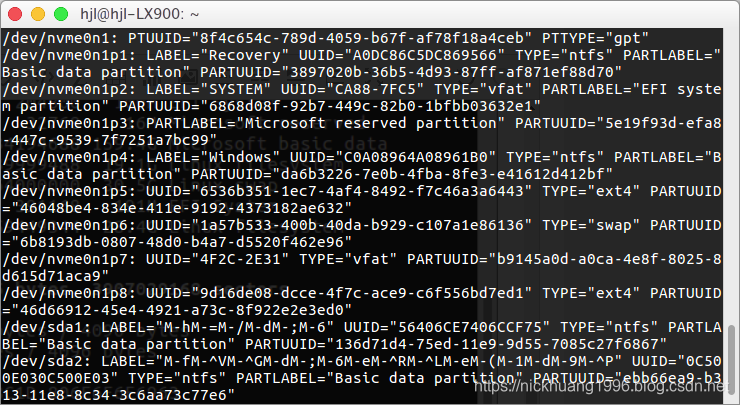
5.因此我们挂载这两个分区即可
二、编辑fstab文件
1.编辑fstab文件:
sudo gedit /etc/fstab
2.最后两行加入,其中:
- default是挂载参数,为默认;
- 第1个0代表哪一个文件系统需要执行dump操作,0为不进行dump操作;
- 第2个0代表系统重启时fsck程序检测磁盘的顺序号,0表示不被检测;其中1是root文件系统,2是其他的文件系统。
-
/dev/sda1 /mnt/D ntfs defaults 0 0
-
/dev/sda2 /mnt/E ntfs defaults 0 0
3.重启
sudo reboot
三、查看效果
1.可以看到左侧栏少了D盘和E盘
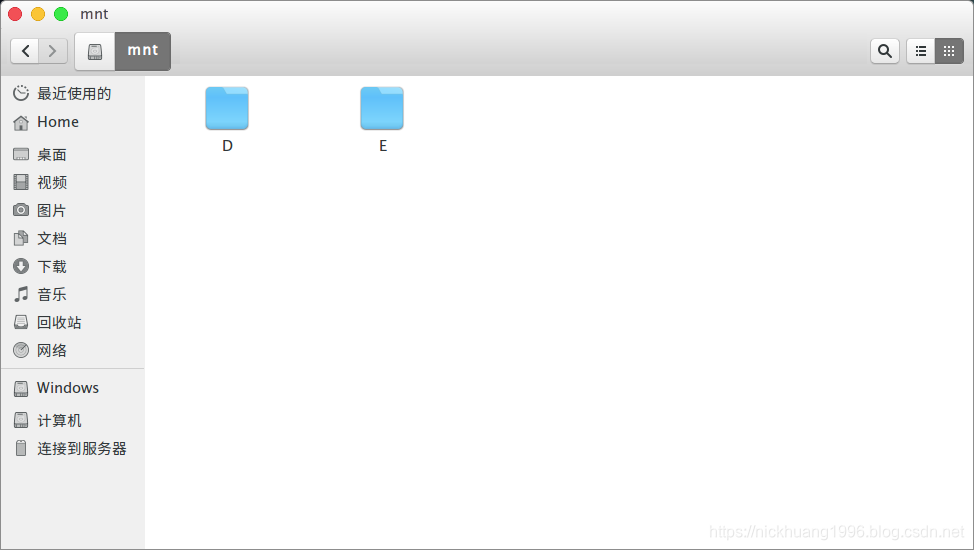
2.D盘
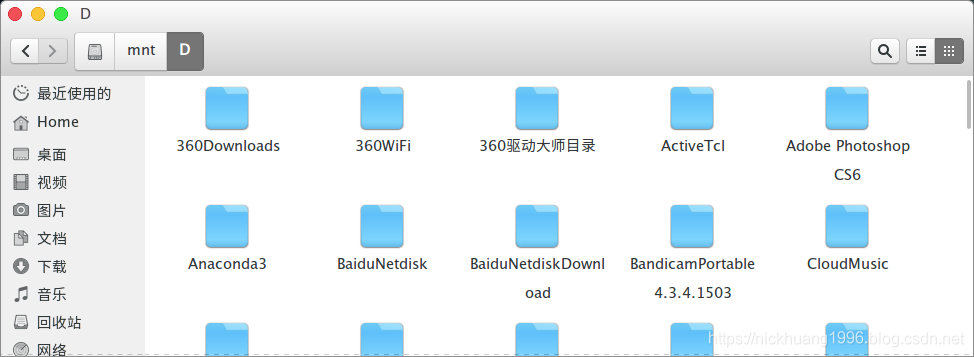
3.E盘
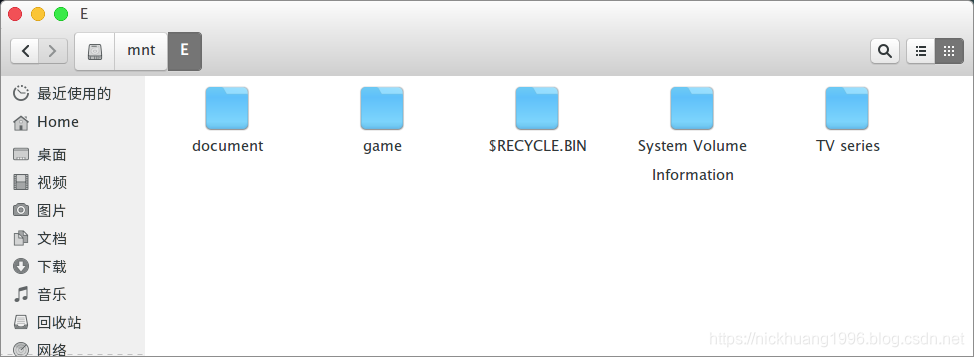
说明Ubuntu系统启动自动挂载成功!!
文章来源: nickhuang1996.blog.csdn.net,作者:悲恋花丶无心之人,版权归原作者所有,如需转载,请联系作者。
原文链接:nickhuang1996.blog.csdn.net/article/details/90313477
【版权声明】本文为华为云社区用户转载文章,如果您发现本社区中有涉嫌抄袭的内容,欢迎发送邮件进行举报,并提供相关证据,一经查实,本社区将立刻删除涉嫌侵权内容,举报邮箱:
cloudbbs@huaweicloud.com
- 点赞
- 收藏
- 关注作者


评论(0)